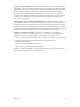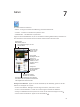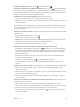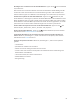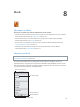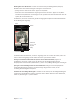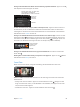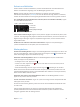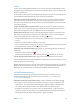Operation Manual
7
63
Die Safari-Funktionen umfassen:
•
Reader – Anzeige von Artikeln ohne Werbung und störende Elemente
•
Leseliste – Sammeln von Artikeln zum späteren Lesen
•
Vollbildmodus – bei Webseiten im Querformat
Zeigen Sie mit iCloud Webseiten an, die Sie auf anderen Geräten geönet haben, und halten Sie
Ihre Lesezeichen und Leselisten auf Ihren anderen Geräten auf dem neusten Stand.
Durchsuchen des
Internets und der
aktuellen Seite.
Durchsuchen des
Internets und der
aktuellen Seite.
Anzeigen der
geöffneten Webseiten
oder Öffnen einer
neuen Seite
Anzeigen der
geöffneten Webseiten
oder Öffnen einer
neuen Seite
Auf ein Objekt
doppeltippen oder mit
Daumen und
Zeigefinger auf- oder
zuziehen, um es zu
vergrößern bzw. zu
verkleinern.
Auf ein Objekt
doppeltippen oder mit
Daumen und
Zeigefinger auf- oder
zuziehen, um es zu
vergrößern bzw. zu
verkleinern.
Geben Sie eine
Web-Adresse (URL) ein.
Geben Sie eine
Web-Adresse (URL) ein.
Hinzufügen eines Lesezeichens, eines Objekts in
der Leseliste oder eines Symbols auf der Startseite
oder Freigeben bzw. Drucken der Seite
Hinzufügen eines Lesezeichens, eines Objekts in
der Leseliste oder eines Symbols auf der Startseite
oder Freigeben bzw. Drucken der Seite
Auf die Statusleiste tippen, um nach
oben zu blättern
Auf die Statusleiste tippen, um nach
oben zu blättern
Anzeigen Ihrer Leseliste,
Übersicht und Lesezeichen
Anzeigen Ihrer Leseliste,
Übersicht und Lesezeichen
Anzeigen einer Webseite: Tippen Sie auf das Adressfeld (in der Titelleiste), geben Sie die URL-
Adresse ein und tippen Sie auf „OK“.
•
Scrollen einer Webseite: Bewegen Sie Ihren Finger nach oben, unten oder zur Seite.
•
Scrollen in einem Bildrahmen: Scrollen Sie mit zwei Fingern innerhalb des Rahmens.
•
Anzeigen im Vollbildmodus beim Querformat: Drehen Sie das iPhone und tippen Sie auf .
•
Erneutes Laden einer Webseite: Tippen Sie im Adressfeld auf .
Safari